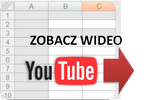Matematyczna i trygonometrycznaSkładnia:
POTĘGA(liczba;potęga)Przykład:
liczba to podstawa potęgi. Może to być dowolna liczba rzeczywista.
potęga to wykładnik potęgi, do której jest podnoszona podstawa.
W dowolna komórkę wpisujemy =POTĘGA(4,2) i naciskamy ENTER lub opcjonalnie możemy skorzystać ze wstążki i wybrać funkcję z zakładki FORMUŁY MATEMATYCZNE I TRYGONOMETRYCZNE z listy dostępnych tam funkcji.
Poniżej przedstawione są trzy przykłady obliczeń potęgi: